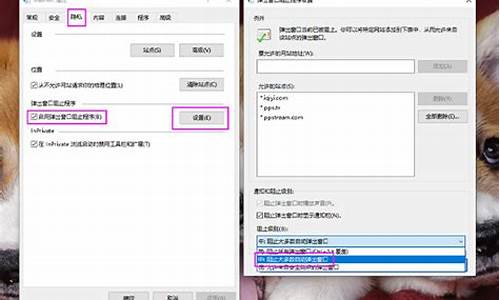电脑系统关机口令设置方法-电脑设置关机指令
1.电脑开机自检cmd口令具体怎么用?
2.Shutdown.exe -r -t10是什么口令?
3.怎么解除系统关机口令?
4.中的口令在电脑上怎么输入
5.如何给电脑系统加密码怎么办
电脑开机自检cmd口令具体怎么用?

电脑开机自检cmd命令:
打开运行程序,在其中输入cmd敲击回车键,输入chkdsk /X,注意X意为你需要检查的硬盘
命令提示符是在操作系统中,提示进行命令输入的一种工作提示符。在不同的操作系统环境下,命令提示符各不相同。
在windows环境下,命令行程序为cmd.exe,是一个32位的命令行程序,微软Windows系统基于Windows上的命令解释程序,类似于微软的DOS操作系统。输入一些命令,cmd.exe可以执行,比如输入shutdown
-s就会在30秒后关机。总之,它非常有用。打开方法:开始-所有程序-附件 或 开始-寻找-输入:cmd/cmd.exe 回车。它也可以执行BAT文件。
winver---------检查Windows版本
wmimgmt.msc----打开windows管理体系结构(WMI)
wupdmgr--------windows更新程序
wscript--------windows脚本宿主设置
write----------写字板
winmsd---------系统信息
wiaacmgr-------扫描仪和照相机向导
winchat--------XP自带局域网聊天
mem.exe--------显示内存使用情况
Msconfig.exe---系统配置实用程序
mplayer2-------简易widnows media player
mspaint--------画图板
mstsc----------远程桌面连接
mplayer2-------媒体播放机
magnify--------放大镜实用程序
mmc------------打开控制台
mobsync--------同步命令
dxdiag---------检查DirectX信息
drwtsn32------ 系统医生
devmgmt.msc--- 设备管理器
dfrg.msc-------磁盘碎片整理程序
diskmgmt.msc---磁盘管理实用程序
dcomcnfg-------打开系统组件服务
ddeshare-------打开DDE共享设置
dvdplay--------DVD播放器
net stop messenger-----停止信使服务
net start messenger----开始信使服务
notepad--------打开记事本
nslookup-------网络管理的工具向导
ntbackup-------系统备份和还原
narrator-------屏幕“讲述人”
ntmsmgr.msc----移动存储管理器
ntmsoprq.msc---移动存储管理员操作请求
netstat -an----(TC)命令检查接口
syncapp--------创建一个公文包
sysedit--------系统配置编辑器
sigverif-------文件签名验证程序
sndrec32-------录音机
shrpubw--------创建共享文件夹
secpol.msc-----本地安全策略
syskey---------系统加密,一旦加密就不能解开,保护windows xp系统的双重密码
services.msc---本地服务设置
Sndvol32-------音量控制程序
sfc.exe--------系统文件检查器
sfc /scannow---windows文件保护
tsshutdn-------60秒倒计时关机命令
tourstart------xp简介(安装完成后出现的漫游xp程序)
taskmgr--------任务管理器
eventvwr-------事件查看器
eudcedit-------造字程序
explorer-------打开资源管理器
packager-------对象包装程序
perfmon.msc----计算机性能监测程序
progman--------程序管理器
regedit.exe----注册表
rsop.msc-------组策略结果集
regedt32-------注册表编辑器
rononce -p ----15秒关机
regsvr32 /u *.dll----停止dll文件运行
regsvr32 /u zipfldr.dll------取消ZIP支持
cmd.exe--------CMD命令提示符
chkdsk.exe-----Chkdsk磁盘检查
certmgr.msc----证书管理实用程序
calc-----------启动计算器
charmap--------启动字符映射表
cliconfg-------SQL SERVER 客户端网络实用程序
Clipbrd--------剪贴板查看器
conf-----------启动netmeeting
compmgmt.msc---计算机管理
cleanmgr-------垃圾整理
ciadv.msc------索引服务程序
osk------------打开屏幕键盘
odbcad32-------ODBC数据源管理器
oobe/msoobe /a----检查XP是否激活
lusrmgr.msc----本机用户和组
logoff---------注销命令
iexpress-------木马捆绑工具,系统自带
Nslookup-------IP地址侦测器
fsmgmt.msc-----共享文件夹管理器
utilman--------辅助工具管理器
gpedit.msc-----组策略
Shutdown.exe -r -t10是什么口令?
Shutdown.exe的参数,每个都具有特定的用途,执行每一个都会产生不同的效果,比如
“-s”就表示关闭本地计算机,“-a”表示取消关机操作,下面列出了更多参数,大家
可以在Shutdown.exe中按需使用。
-f:强行关闭应用程序
-m \\计算机名:控制远程计算机
-i:显示图形用户界面,但必须是Shutdown的第一个选项
-l:注销当前用户
-r:关机并重启
-t 时间:设置关机倒计时
-c "消息内容":输入关机对话框中的消息内容(不能超127个字符)
指定系统在10秒后自动关闭并重启:点击“开始→运行”,在“打开”中输入命令“Shutdown
-r -t 10”(注意:引号不输入,参数之间有空格,10的单位是秒),单击“确定”
按钮即可
怎么解除系统关机口令?
自动关机
如果你工作很投入,晚上经常忘记休息,或者忘记关机,那么这可以帮助你
步骤一:
在"任务计划"窗口中双击添加任务计划,下一步,接着点浏览,在选择程序以进行计划的窗口中的C:\WINDOWS\SYSTEM32"目录下找到SHUTDOWN.EXE程序并点打开按钮.
步骤二;
将执行这个任务的时间设置为"每天",点下一步,将起始时间设置为"23:00"并点下一步,按照要求输入用户名及密码,在单击完成时,打开此任务计划的高级属性,并点完成
步骤三:
在弹出的SHUTDOWN 窗口中点"任务",然后在"行"拦中输入"C:\WINDOWS\system32\shutdown.exe -s -t 60" (其中-S表示关闭计算机,-T 60 表示60秒后自动关闭计算机,关机时间可根据自己的需要设置)点击应用,并重新输入用户密码,最后点确定!
(如果想取消自动关机,在运行中输入"Shutdown -a"命令回车就可以了
中的口令在电脑上怎么输入
解答如下;
电脑输入口令快捷键?WIndows常用命令:开始——运行里直接输入的命令
gpedit.msc——打开组策略
services.msc——打开服务设置
regedit——打开注册表编辑器
devmgmt.msc——打开设备管理器
cmd——打开CMD命令提示符
msconfig——打开系统配置,可设置Windows启动引导、自启动服务和应用
logoff——注销登陆
shutdown-s——60秒后关闭计算机
shutdown-s-t600——10分钟后关闭计算机,600可换成其他数字,比如3600为1小时候后关闭计算机,通过这个命令可以实现定时关机
calc——打开自带计算器
dxdiag——查看DirectX信息,也可以使用此命令来查看电脑的硬件配置信息
winver——查看电脑系统版本信息
SnippingTool——打开Windows自带截图工具
OSK——打开屏幕键盘
如何给电脑系统加密码怎么办
1.怎么给自己的电脑加密码
加密码我知道的比较实用和简单的有两种!下面介绍一下
1.BIOS 加开机密码
方法:开机后按键盘的Delete键进入BIOS界面,找到User Password选项,其默认为关闭状态。激活并输入用户密码(1~8位,英文或者数字),然后电脑提示请再输入一遍以确认密码无误,保存退出后重新启动机器,这时就会在开机时出现密码菜单
建议:很简单的方法,比较实用.只是破解起来也简单.(最古老的方法)
2.系统密码,说白了也就是进人系统时输入用户名和密码这样的形式.
方法:安装系统时会提示你设置密码,你也可以设置为空密码.如果你想使用密码就要以用户身份(管理员或是其他权限用户)进入打开"控制面板"----"用户账户"----可以看到怎么设置了,然后做什么相信也不要教了吧!(XP和98都一样)
建议:超级实用,想破解也很难,强烈推荐!
后记:
(天这么冷,那双打字的手什么时候冻成猪蹄了)
2.怎样才能让电脑在进入操作系统之前加密码
启动时按DEL进入BIOS,然后选择第二个Advanced BIOS Features,按Enter进入后选择Security Option(安全选项设置)
通过Security Option可以进行密码设置,他的默认值是Setup。如果系统已经定义了密码口令,通过此项可以指定系统启动时是否需要密码,或者指定仅在进入BIOS时需要密码,'System'每次开机启动时都会提示您输入密码,'Setup'仅在进入CMOG Setup时会同时您输入密码。
有点错误哈,最后一句,'Setup'仅在进入CMOS Setup时会提示您输入密码。
3.怎么为电脑加密码
1.开始---设置----控制面板-----用户帐户---计算机管理员----创建密码
2.当你离开电脑时,同时摁下windows键和L键就锁定了
3.进入时用你登陆系统的密码来登陆。
4.虽然他人无法乱动我们的机器了,但是却可以关机,如果遇到好事之人点击一下“关闭计算机”,那么,我们前期的工作很可能就付之东流了。因此,很有必要给“关闭计算机”再加一把锁:
点击“开始→运行”,在弹出的运行对话框中输入“GPEDIT.MSC”,回车后打开组策略编辑器。依次展开如下分支“计算机配置→Windows设置→安全设置→本地策略→安全选项”,在右侧的窗格中找到“关机:允许在未登陆前关机”选项,双击,在弹出来的属性对话框中将其属性设置为“已禁用”,点击“确定”按钮并关闭组策略编辑器即可。
你也可以将屏幕保护设置上密码,然后将此屏保文件设置为开机自动运行,或者将其放到开始菜单中的启动文件夹中,在你离开机器时选择预览屏幕保护,即使他重启机器依然会进入屏幕保护。
在BIOS中设置开机密码
设置开机密码、设置屏保密码、设置文件密码都是有益的一些保护措施,但也不能对密码的有效程度过分信赖,因为这些密码对于专业人员来说都是极易破解的。但对于一般办公环境来说,设置开机密码还是有相当作用的。下面我们来看一下在BIOS中如何设置开机密码。
开机后按键盘的Delete键进入BIOS界面。
找到User Password选项,其默认为关闭状态。
激活并输入用户密码(1~8位,英文或者数字)。
电脑提示请再输入一遍以确认密码无误,保存退出后重新启动机器,这时就会在开机时出现密码菜单。
如何让电脑每次开机自动登录而不输入用户名密码?
1在Windows XP中单击“开始→运行”
输入
control userpasswords2
取消对“要使用本机,用户必须输入用户名及密码”项的选择。
在接下来弹出的对话框中输入你想让电脑每次自动登录的账户名及其密码
2开始--运行,输入 rundll32 plwiz.dll,UsersRunDll ,回车,去掉“要使用本机,用户必须输入用户名和密码”前的钩,确定,在弹出的对话框中输入你想让电脑每次自动登录的账户和密码即可。
4.电脑怎么加密码
一、加密
1. 开机按Delete键进入BIOS程序,
2. 用光标键将光条移至SUPERVISOR PASSWORD(超级用户密码)后回车输入密码。
3. 选择BIOS FEATURES SETUP(BIOS特性设置)后进入子菜单。再将光条移至Security Option(安全选项)后,将现有参数设为System(开机时进行密码验证)。
4. 按ESC键退回主菜单,选择 SAVE & EXIT SETUP(保存设置并退出BIOS程序),系统将提示是否保存所做的修改,按Y键重启电脑后,开机密码就开始生效了。
5.请问怎样给自己的电脑加密码
我来回答!我知道的可以给你的电脑加4重密码!
一、开机密码:开机按delete进入cmos里设置;
开机时按不停的按DEL键进入CMOS 然后选择:
Set Supervisor Password 项,输入两次密码并确认
然后再选
Advanced BIOs Features 选项进入里面选
Seurity Option 将值改成 System 就是开机的密码
再按F10 保存结果即可。
二、安装一个dos管理软件,在系统bios自检完成准备启动操作系统的时候提示输入用户和密码!这个时候输入不同的用户可以分别进入windows和纯dos!
三、开始---运行---syskey--回车,这个是windows自带的,在进入操作系统之前要求输入密码!保证windowsNT帐户数据库的安全!
四、就是平常的用户密码:开始-设置-控制面板-用户和密码 !一般把来兵用户禁用了!
6.怎么样给电脑加密
设置主板密码呀 (注:以前电脑都是这么设置开机密码的,但是前几天想设,不能输入,原因好像不支持u *** 的键盘)
步骤1 启动电脑,然后按Del键进入BIOS设置主界面。
步骤2 在BIOS主菜单中,有两个设置密码的选项,它们是“Set Supervisor Password”(设置超级用户密码)与“Set User Password”(设置用户密码)。
步骤3 选择其中一个后按回车键,出现Enter Password对话框后,输入密码。如果你是第一次进行此项设定,输入口令不要超过8个字符,注意此密码是有大小写之分的。在输入时,屏幕不会显示输入的口令,输入好后按Enter键。
步骤4 紧接着,出现Confirm Password对话框,再次输入同一密码(注:该项原意是对刚才输入的密码进行校验,如果两次输入的密码不一致,则会要求你重新输入)。
步骤5 然后在BIOS主菜单中,选择“Advanced BIOS Features”(高级BIOS功能设置)项,用光标键选择“Security Option”项后,用键盘上的Page Up/Page Down键把选项改为System。
注意:
(1)在BIOS中的两个密码设置的根本区别在于对BIOS的修改权。“用户密码”只是用于开机,即进入系统;而“超级用户密码”不但可以开机进入系统,而且还能进入BIOS进行修改选项。建议大家两个均取同一密码,以便记忆。
(2)BIOS中“Security Option”项有两个参数,即Setup与System。这两个参数表示BIOS密码的两种状态。如果选择Setup,在开机的时候是不会出现密码输入提示,只有在进入BIOS设置时才要求输入密码。如果选择System,那么每次开机启动时都会要求输入密码(只要输入超级用户密码或是用户密码其中的一个即可),如果密码不对,就无法使用电脑。此密码的设置目的在于禁止外来者使用电脑
声明:本站所有文章资源内容,如无特殊说明或标注,均为采集网络资源。如若本站内容侵犯了原著者的合法权益,可联系本站删除。